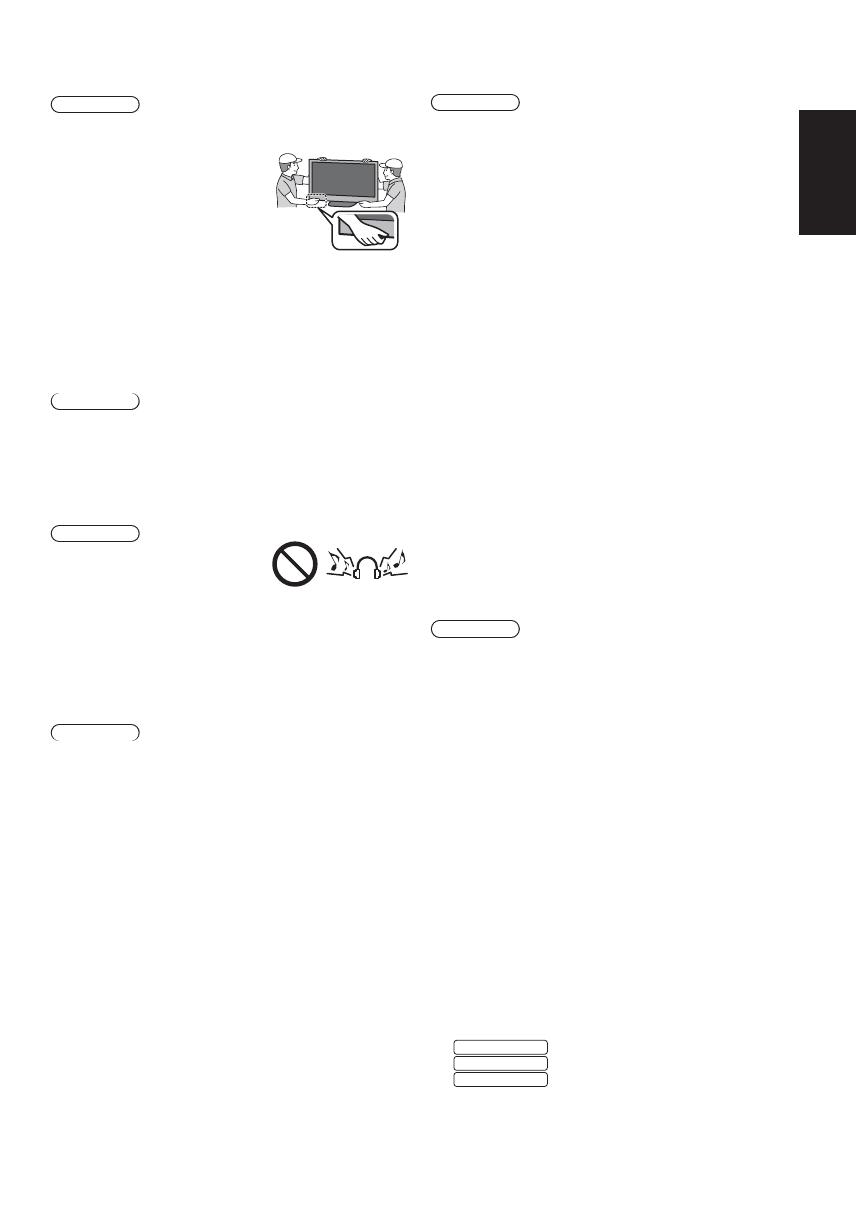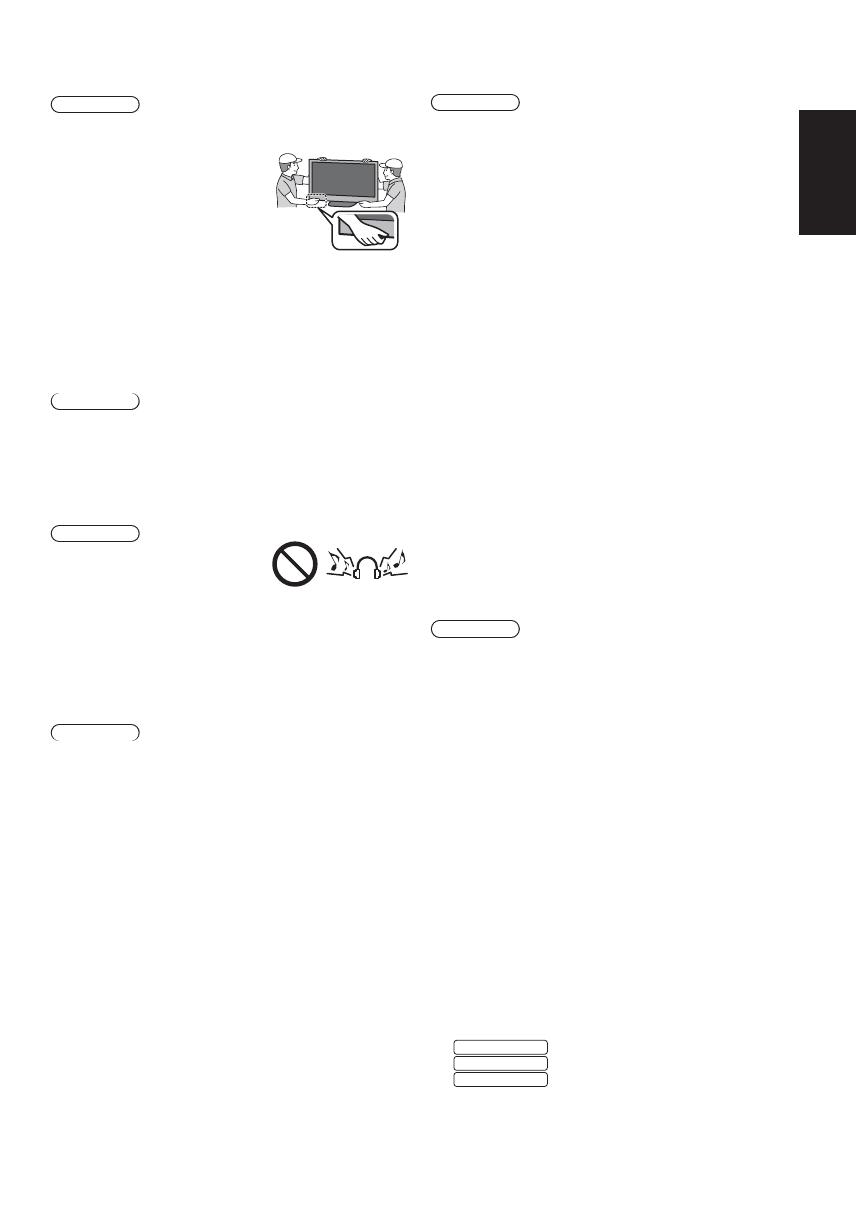
Deutsch
5
Transportieren des Fernsehers
Vorsicht
Ziehen Sie alle Kabel ab, bevor Sie den Fernseher
transportieren.
Dieser Fernseher ist schwer.
Bewegen Sie den Fernseher
mit mindestens zwei Personen.
Stützen Sie den Fernseher wie
in der
Abbildung gezeigt ab, um
Verletzungen zu verhindern,
die durch ein Umkippen oder
Herunterfallen des Gerätes
verursacht werden können.
Nur aufrecht transportieren. Wird der Fernseher
mit nach oben oder unten weisendem Bildschirm
transportiert, kann dies eine Beschädigung der
Schaltungen im Geräteinneren verursachen.
Bei längerem Nichtgebrauch
Vorsicht
Selbst im ausgeschalteten Zustand verbraucht dieses
Gerät eine geringe Menge Strom, solange der Netzstecker
an eine stromführende Netzsteckdose angeschlossen ist.
Ziehen Sie das Netzkabel aus der Steckdose, wenn der
Fernseher für längere Zeit nicht genutzt wird.
Hohe Lautstärke
Vorsicht
Sie sollten Ihr Gehör nicht
zu starker Lautstärke aus
Kopfhörern aussetzen. Dies
kann Ihr Gehör dauerhaft
schädigen.
Wenn Sie ein Trommeln in den Ohren hören, reduzieren
Sie die Lautstärke oder verwenden Sie vorübergehend
keinen Kopfhörer.
Batterie für Fernbedienung / 3D Shutterbrille /
VIERA Touchpad-Controller
Vorsicht
Werden die Batterien mit vertauschter Polarität
eingelegt, kann dies zum Auslaufen von
Batterieelektrolyt, Korrosion und Explosion führen,
Nur durch denselben oder einen äquivalenten Typ
ersetzen.
Legen Sie nicht eine alte und eine neue Batterie
gemeinsam ein.
Legen Sie nicht zwei Batterien unterschiedlicher Sorten
(z. B. eine
Alkali- und eine Manganbatterie) gemeinsam
ein.
Verwenden Sie keine wiederaufladbaren Batterien (Ni-
Cd-Akkus usw
.).
Batterien dürfen weder verbrannt noch zerlegt werden.
Setzen Sie Batterien keiner übermäßigen Wärme
aus wie z. B. direkter Sonneneinstrahlung, offenen
Flammen usw.
Achten Sie darauf, die Batterien ordnungsgemäß zu
entsorgen.
Entfernen Sie die Batterie aus dem Gerät, wenn Sie
dieses für längere Zeit nicht benutzen, damit die
Batterie nicht auslaufen, es zu Korrosionsbildung oder
gar zu einer Explosion kommen kann.
Verwendung der 3D Shutterbrille
Vorsicht
Die 3D Shutterbrille ausschließlich für den dafür
vorgesehenen Zweck benutzen.
Laufen Sie nicht umher, während Sie die 3D
Shutterbrille tragen, um Stürze zu vermeiden.
Die 3D Shutterbrille nicht fallen lassen, biegen, keinem
übermäßigen Druck aussetzen und nicht darauf treten.
Beim Aufsetzen der 3D Shutterbrille auf die spitzen
Rahmenenden achten.
Achten Sie darauf, ein Einklemmen Ihrer Finger im
Klappscharnierbereich der 3D Shutterbrille zu vermeiden.
Die 3D Shutterbrille nicht verwenden, wenn sie
beschädigt ist.
Bei Augenproblemen (Kurz-/Weitsichtigkeit,
Astigmatismus, unterschiedliche Sehstärke des
linken und rechten Auges) die Sehstärke vor der
Verwendung der 3D Shutterbrille unbedingt korrigieren.
Die mitgelieferte 3D Shutterbrille kann auch über
Sehhilfebrillen getragen werden.
Den Gebrauch der 3D Shutterbrille sofort einstellen,
wenn Sie Rötungen, Schmerzen oder Hautreizungen an
der Nase oder an den Schläfen bemerken. In seltenen
Fällen kann das für die 3D Shutterbrille verwendete
Material eine allergische Reaktion auslösen.
Die 3D Shutterbrille nicht bei hohen Temperaturen
verwenden. Die aktive 3D Shutterbrille immer an einem
kühlen, trockenen Ort aufbewahren.
Den Gebrauch der 3D Shutterbrille bei Störungen oder
Fehlern sofort einstellen.
Betrachten von 3D-Bildern
Vorsicht
Lassen Sie besondere Vorsicht walten, wenn Sie Kinder
3D-Bilder sehen lassen. 3D-Bilder sollten Kindern
unter 6 Jahren grundsätzlich nicht gezeigt werden. Alle
Kinder müssen während der Vorführung von 3D-Bildern
stets aufmerksam durch ein Elternteil oder eine andere
Aufsichtsperson beaufsichtigt werden.
Stellen Sie die Betrachtung der 3D-Bilder sofort ein, wenn Sie sich
müde oder unwohl fühlen, andere unangenehme Empfindungen
haben oder Bilder doppelt sehen. Legen Sie eine angemessene
Pause ein, bevor Sie fortfahren, die Bilder anzuschauen. Wenn
Sie den 3D-Effekt mit [3D-Einstellung] einstellen, berücksichtigen
Sie, dass jeder Mensch 3D-Bilder anders sieht.
Schauen Sie keine 3D-Bilder an, wenn Sie sehr
lichtempfindlich sind, Herzprobleme haben oder unter
anderen Erkrankungen leiden.
Ihr Entfernungsgefühl beim Sehen von 3D-Bildern kann
getäuscht oder verfälscht werden. Achten Sie darauf, nicht
versehentlich gegen den Fernsehbildschirm oder andere
Menschen zu stoßen. Stellen Sie sicher, dass sich in Ihrer
Umgebung keine zerbrechlichen Gegenstände befinden,
um Schäden oder Verletzungen zu vermeiden.
Betrachten Sie die 3D-Bilder unbedingt mindestens
aus der empfohlenen Entfernung. Als empfohlener
Betrachtungsabstand gilt mindestens das 3-fache der Bildhöhe.
50-Zoll-Modell
: 1,9 m oder mehr
55-Zoll-Modell
: 2,1 m oder mehr
65-Zoll-Modell
: 2,4 m oder mehr
Wenn der obere und der untere Bildschirmbereich
schwarz angezeigt werden, wie z. B. bei Filmen,
betrachten Sie den Bildschirm aus einer Distanz, die
mindestens das 3-fache der Höhe des gesehenen Bildes
beträgt. (Dies bedeutet, dass der Betrachtungsabstand
geringer ist als die oben empfohlene Distanz.)